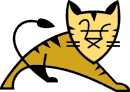
2012年11月15日
通常、Red Hat Enterprise Linux 6やcentOS 6のLinuxでは、Tomcatはオプション選択をしなければインストールされていません。
確認方法
# rpm -qa | grep tomcat6
すでにインストールされている場合は、
上記のように帰ってきます(環境によって異なります)。
インストールされていない場合は、コマンド入力しインストールします。
# yum install tomcat6
上記のインストールのみでは管理画面が表示されません。
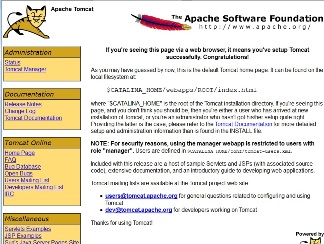
http://localhost:8080/にアクセスして表示されるTomcatの管理画面をインストールするには、
Red Hat Enterprise Linux 6では、サポート対象外となるため特別なチャンネルにログインしなければなりません。
# rhn-channel -a -c rhel-i386-server-optional-6
上記は、CentOSやScientific Linuxでは不要です。
次に
# yum install tomcat6-webapps
# yum install tomcat6-admin-webapps
管理画面にログインするためのユーザーを登録します。
/etc/tomcat6/tomcat-users.xml
にあるXMLに次を追加します。
<user username="ユーザー名" password="パスワード" roles="tomcat,manager,admin"/>
これらの作業は、管理画面を必要としない場合は不要です。
サービスを有効にする
# chkconfig tomcat6 on
これでサーバー機器を再起動してもサービスが自動的に立ち上がります。
次に個々のサービスの有効にするためには次のコマンドです。
起動
# service tomcat6 start
ストップ
# service tomcat6 stop
再起動
# service tomcat6 restart
パッケージのTomcatをインストールすると一つ難点があります。初期の環境変数がJVMにパスが通っています。JSPはその都度自動でコンパイルするので問題が起きないのですが、WindowsでオラクルのJDKでコンパイルしたサーブレットのファイルを転送して起動した場合、サーブレットが特殊な場合、アクセスするとサーブレットのエラーが発生します。そのためLinux内のJDKにパスを変更する必要があります。
事前にオラクルのJDKをダウンロードして、/usrの下javaディレクトリを作成し、そこに配備してください。
2つのファイルを変更します。どちらの設定を読み込んでいるのか不明なので、どちらも修正します。
/etc/tomcat6/tomcat6.confのファイル
/etc/sysconfig/tomcat6のファイル
#JAVA_HOME ="/usr/lib/jvm/java"
↓
JAVA_HOME="/usr/java/jdk1.xx.x_x"
※ xはダウンロードしインストールしたバージョンによって異なります。
設定が終わったらTomcatを再起動してください。
This site has nothing to do with FBI (Federal Bureau of Investigation).
I support activity of FBI.
If you want to look at a homepage of FBI, trace the following link.
https://www.fbi.gov/
https://www.fbijobs.gov/